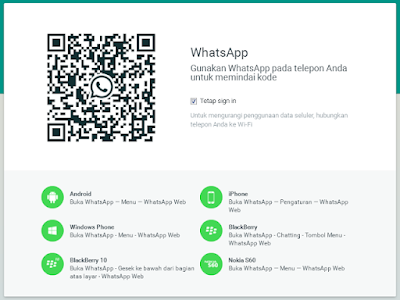Samsung account saat ini memiliki fungsi penting bagi pengguna ponsel merek tersebut karena bisa digunakan untuk menyambungkannya dengan perangkat elektronik lain. Simak ulasan Ilyasweb berikut ini mengenai cara mengganti Samsung Account lupa sandi dengan mudah.
Cara Mengatasi Lupa Sandi dengan Reset Password Melalui Ponsel
Cara pertama yang bisa digunakan adalah mereset password akun samsung secara langsung pada ponsel. Anda bisa menggunakan cara ini karena langsung diterapkan pada ponsel Samsung yang tidak bisa login karena lupa kata sandi, sehingga dinilai lebih cepat.
Langkah pertama yang harus dilakukan adalah mencari fitur Samsung Account yang ada di ponsel. Berikutnya, klik pilihan cari id atau reset kata sandi agar bisa menampilkan lama baru. Lalu, buka account Gmail dan langsung saja buka pilihan menu periksa kotak masuk.
Lalu, Anda akan menemukan link atau tulisan berisi reset kata sandi yang bisa langsung diklik. Pengguna akan diarahkan ke sistem dan mengikuti alur sesuai arahan agar bisa mereset kata sandi. Selanjutnya, Anda bisa langsung mengganti akun Samsung dengan kata sandi baru.
Mengganti Password Samsung dengan Menghapus Akun
Menghapus akun merupakan cara mengganti Samsung account lupa sandi selanjutnya yang sangat efektif. Upaya ini bisa menjadi pilihan paling singkat jika Anda tidak memiliki banyak waktu untuk melakukan reset password. Selain itu, hapus akun juga bisa digunakan ketika ingin upgrade perangkat.
Anda bisa menghapus Samsung account yang lupa kata sandi ini secara permanen. Tahap pertama yang harus dilakukan adalah mengakses menu pengaturan bawaan dari ponsel Samsung. Selanjutnya, cari ikon profil yang biasanya ada di bagian kanan atas tampilan layar.
Klik logo foto profil tersebut untuk membuka laman Samsung account. Klik pada opsi info pribadi dan ketuk pada pilihan titik tiga atau opsi lain. Lalu, ketuk pilihan hapus akun dan lakukan persertujuan dengan klik ok.
Proses ini hanya memakan waktu sebentar, sehingga Anda bisa mencoba untuk menunggunya. Ketika akun Samsung Anda berhasil, maka dan layanan yang berhubungan dengannya akan berhenti secara otomatis. Contohnya Samsung cloud, play, dan find my mobile.
Reset Password Melalui PC atau Komputer
Selain melalui HP, ternyata Anda bisa mencoba mereset password Samsung Account menggunakan laptop atau PC. Tahapan caranya juga tidak jauh berbeda, sehingga Anda tidak perlu merasa kebingungan.
Langkah pertama yang bisa Anda lakukan adalah mengakses mesin pencari terlebih dahulu dan mengetikkan samsung account. Selanjutnya, cari pilihan menu reset kata sandi agar menampilkan laman baru periksa kotak masuk.
Selanjutnya, Anda bisa langsung klik link atau tombol reset kata sandi yang sudah disediakan. Sistem akan mengarahkan pengguna hingga menemukan reset akun yang lupa password. Setelah itu, Anda bisa langsung menggantinya dengan yang baru.
Mengatasi Lupa Sandi dengan Hard Reset
Rekomendasi cara terakhir untuk mengganti sandi Samsung Account adalah dengan melakukan hard reset. Cara ini bisa dilakukan sekaligus untuk membersihkan ponsel Samsung Anda agar tampilannya kembali seperti baru.
Pertama, pastikan baterai ponsel Samsung masih banyak dan mulai matikan perangkat tersebut. Tunggu beberapa saat, lalu nyalakan kembali ponsel dengan menekan tombol volume up dan power secara bersamaan. Lalu, ikuti perintah recovery sampai layar Samsung menunjukkan tampilan baru.
Cara mengganti Samsung Account lupa sandi di atas bisa digunakan untuk semua tipe ponsel dari merek ini. Anda hanya perlu menyesuaikan cara yang dianggap paling sederhana agar akun Samsung bisa kembali dengan cepat.
Rekomendasi:
- 10+ Cara Mengetahui Password Wifi Tersimpan di Android Tanpa… Cara mengetahui password wifi yang tersimpan di android memang sangat dicari pengguna android. Pasalnya, mereka terkadang lupa saat ingin menghubungkannya ke smartphone yang lain. WIFI merupakan salah satu tipe koneksi yang sedang banyak digunakan saat ini. Kamu bisa menemukan banyak sekali WIFI di tempat umum, kecepatan koneksi internet WIFI juga…
- 35 Daftar HP Terbaru 2019 Spesifikasi Terbaik Harga Mulai 1… Harga HP Terbaru 2019 - Merk HP Terbaik 2019. Buat anda yang suka nyari-nyari hp merk terbaik yang terbaru di tahun 2019 ini, maka tahun ini merupakan timming yang sangat tepat buat anda. Bagaimana tidak, di tahun ini banyak sekali vendor - vendor hp ternama yang mengeluarkan tipe - tipe hp…
- 3+ Cara Reset HP Samsung dengan Mudah Cara Reset HP Samsung ~ Reset handphone samsung biasanya dilakukan untuk memperbaiki beberapa masalah, diantaranya lupa pola kunci, lupa sandi/PIN, lemot, dan masalah-masalah lainnya yang bisa diatasi dengan cara me-restart (reset). Cara Reset Handphone Samsung, sumber gambar: Jalantikus.com Melakukan reset pada hp kamu merupakan salah satu solusi paling mudah untuk…
- 100+ Tema for Oppo dan Realme Terbaik Update Terbaru Pada artikel ini admin akan sharing kumpulan tema for oppo dan realme tembus wa dan semua aplikasi, bahkan ada yang tema yang tembus sampai akar alias fullpack banget pokoknya. Tema for oppo yang admin bagikan ini bisa kamu pasang di macam-macam tipe hp oppo dan juga realme kalian, diantaranya ialah:…
- Cara Mengganti Password Wifi Indihome Mau tahu cara mengganti password wifi indihome, baik itu yang berwarna hitam alias Fiber Home, ZTE, First Media, TP-Link, Huawei, D-Link, atau yang lainnya? Okeh, pada postingan kali ini admin akan membagikan tutorial cara ganti password indihome dan nama SSID dari beragam modem yang dipakai. Cara mengubah password wifi indihome…
- Cara Cepat Terkenal di Instagram dengan Mudah Cara Cepat Menjadi Terkenal di Instagram. Instagram merupakan salah satu media sosial paling populer di jaman now ini dan instagram tentunya sangat digemari sekali oleh semua kalangan pecinta media sosial, dan berhasil membuat Instagram sebagai media promosi yang sangat terkenal. Tidak sedikit orang - orang yang mendadak terkenal dengan menggunakan…
- Cara Membuat Tabel di Word Paling Mudah Tabel merupakan sekumpalan kotak yang disusun dalam sebuah barisan dan kolom. Tabel ini berfungsi untuk mengatur berbagai jenis konten, terutama jika pekerjaan kamu ialah mengolah teks ataupun data numerik supaya lebih mudah dipahami. Dengan bantuan Microsoft Word, kamu bisa membuat tabel kosong ataupun mengubah teks atau konten tertentu menjadi sebuah…
- Cara Menghapus Akun Mobile Legend Secara Permanen Beberapa hari yang lalu, teman saya bertanya bagaimana cara menghapus akun mobile legends? Kemudian yang mencoba melakukan memberitahukannya, sekaligus saya akan membagikannya untuk kalian semua di artikel yang satu ini. Mobile Legends: Bang Bang atau lebih dikenal dengan ML adalah sebuah game MOBA paling populer sekarang ini dengan jumlah player…
- 11 Cara Melacak Nomor HP Yang Hilang Sekarang ini banyak sekali tutorial yang bisa kamu coba sebagai cara melacak nomor hp, mulai dari memanfaatkan situs web pihak ketiga, lewat sms, gps, satelit, bahkan kamu bisa melacak keberadaan handphone kamu tanpa menggunakan aplikasi sekalipun. Cara mengecek lokasi no hp Saat ini memang sudah memasuki zaman yang sudah sangat canggih…
- Cara Membuka Pola Android Tanpa Reset dan Akses Root Cara Membuka Pola Android Tanpa Reset dan Root. Smartphone android merupakan salah satu kebutuhanyang hampir wajib bagi sebagian banyak orang, untuk anak muda mungkin sangat wajib. Smartphone berguna untuk tetap berhubungan dengan orang-orang yang penting, entah itu dibidang bisnis, ataupun hanya untuk terhubung dengan pacar atau teman. Namun sebagian besar…
- Fungsi Port USB pada Perangkat Elektronik Hello Sobat Ilyas, pasti kamu sudah tidak asing lagi dengan port USB bukan? Port USB merupakan salah satu fitur yang ada pada perangkat elektronik seperti komputer, laptop, smartphone, dan perangkat elektronik lainnya. Pada artikel kali ini, kita akan membahas lebih dalam mengenai fungsi dari port USB pada perangkat elektronik.1. Transfer…
- Kumpulan Tema Oppo dan ColorOS Terbaik, Download Sepuasnya! Tema Oppo ~ Untuk mempercantik tampilan smartphone oppo kamu agar tampil keren dan beda dari yang lain, kamu harus mengganti tema bawaan dari oppo. Sekarang sudah gak jaman lagi pakai tema yang mainstream, sudah saatnya kamu mengganti tema oppo kamu dengan yang terbaru. Pada kesempatan kali ini admin IlyasWeb Official's akan…
- Sandi Saya: Rahasia Tersembunyi yang Membuat Saya Merasa… PengenalanHello Sobat Ilyas, apa kabar? Saat ini, saya ingin berbicara tentang sandi saya. Banyak orang mungkin berpikir bahwa sandi itu sulit diingat dan merepotkan, tetapi bagi saya, sandi adalah rahasia yang membuat saya merasa aman. Dalam artikel ini, saya akan berbagi dengan Anda mengapa sandi sangat penting bagi saya, bagaimana…
 Ilyasweb Genggam Dunia Dengan Teknologi!
Ilyasweb Genggam Dunia Dengan Teknologi!